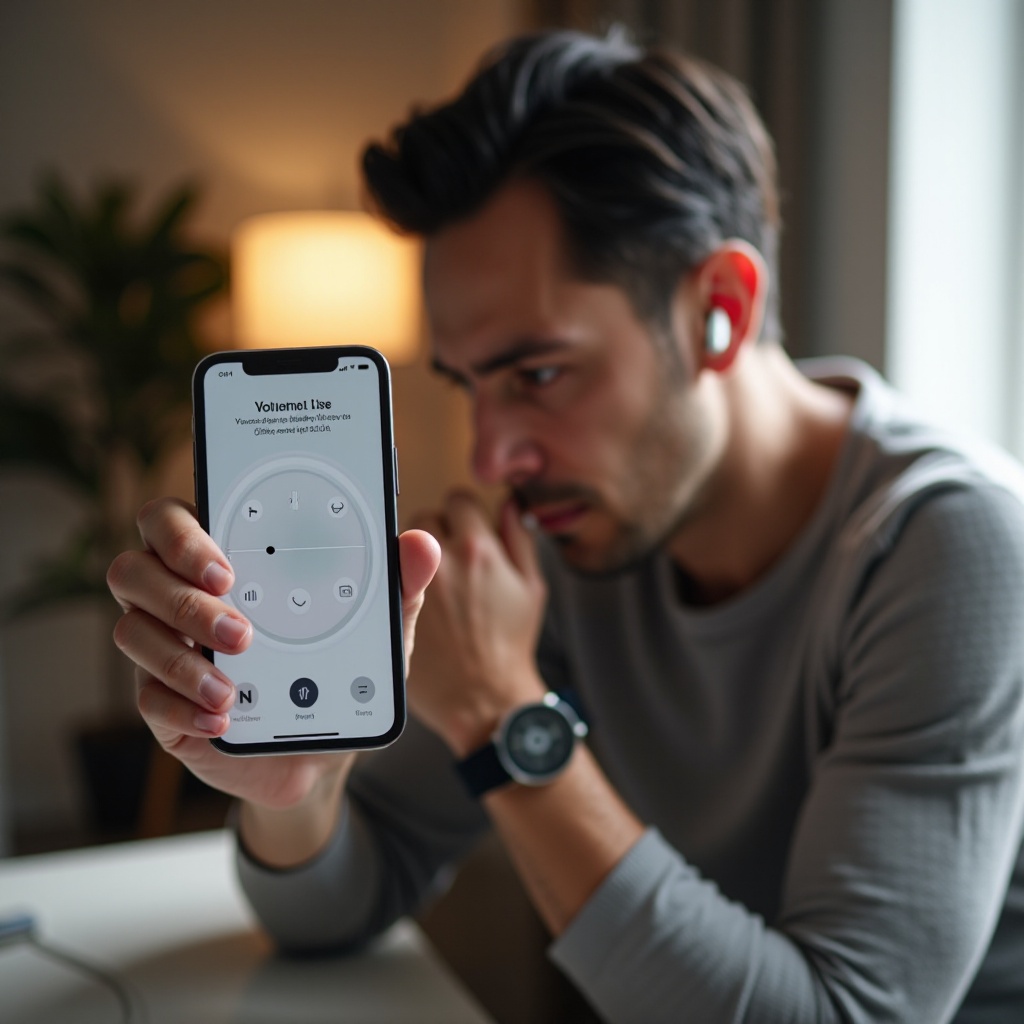Pengenalan
Pernahkah Anda bertanya-tanya bagaimana cara membuka potensi penuh Chromebook Anda? Mengaktifkan Developer Mode di Chrome OS mungkin menjadi kuncinya. Fitur ini memungkinkan pengguna mengakses inti perangkat mereka, memungkinkan penginstalan beragam perangkat lunak di luar batasan biasa Chrome OS. Apakah Anda seorang pengembang yang bertujuan menciptakan solusi kustom atau orang yang mengerti teknologi dan menginginkan kontrol tambahan, Developer Mode menawarkan kemampuan tersebut. Namun, mengaktifkannya membutuhkan beberapa langkah dan pertimbangan untuk memastikan pilihan yang tepat. Dalam panduan ini, kami akan memandu Anda melalui proses mengaktifkan Developer Mode di Chromebook Anda, termasuk persiapan, potensi risiko, dan tips pemecahan masalah.

Memahami Developer Mode di Chrome OS
Developer Mode pada Chrome OS pada dasarnya adalah mode boot khusus yang menghilangkan kunci keamanan yang diberlakukan oleh Google untuk melindungi perangkat Chrome OS Anda. Biasanya, Chrome OS sangat aman, dibatasi hanya untuk menjalankan aplikasi yang disetujui Google. Namun, Developer Mode mengangkat batasan ini, memungkinkan Anda menginstal sistem operasi alternatif, menjalankan aplikasi di luar ekosistem Chromebook, dan mengakses hak istimewa root dalam sistem file. Kemampuan ini cocok untuk penggemar teknologi dan pengembang perangkat lunak yang ingin menjelajahi lebih dari kasus penggunaan biasa. Meskipun begitu, penting untuk mengakui bahwa Developer Mode membuat perangkat Anda rentan terhadap potensi ancaman keamanan, sehingga diperlukan aktivasi yang hati-hati.

Mempersiapkan Chromebook Anda untuk Developer Mode
Sebelum melanjutkan dengan mengaktifkan Developer Mode, pastikan untuk mencadangkan semua data di Chromebook Anda. Mengaktifkan Developer Mode akan menghapus semua data lokal dari perangkat Anda, mengembalikannya ke pengaturan pabrik. Ikuti langkah-langkah penting ini untuk pengalaman yang lancar:
- Cadangkan Data: Gunakan Google Drive atau perangkat penyimpanan eksternal untuk mengamankan file penting.
- Pastikan Baterai Penuh: Pastikan perangkat Anda terisi penuh untuk mencegah gangguan selama proses berlangsung.
- Putuskan Perangkat Eksternal: Lepaskan periferal yang tidak penting untuk menghindari kesalahan saat booting.
- Koneksi Internet yang Stabil: Beberapa langkah mungkin memerlukan koneksi internet, sehingga akses ke Wi-Fi sangat penting.
Setelah Anda siap, Anda dapat melanjutkan dengan percaya diri untuk mengaktifkan Developer Mode, dengan mengetahui data Anda aman dan perangkat Anda siap.
Panduan Langkah-demi-Langkah untuk Mengaktifkan Developer Mode
Setelah persiapan selesai, kita bisa mulai dengan panduan langkah-demi-langkah untuk mengaktifkan Developer Mode di Chromebook Anda. Ikuti petunjuk ini untuk membuka potensi perangkat Anda dengan efisien.
Mengakses Recovery Mode
- Matikan Chromebook Anda untuk memastikan shutdown total.
- Tekan tombol Esc + Refresh secara bersamaan, lalu tekan tombol Power. Tindakan ini akan me-reboot Chromebook Anda ke dalam Recovery Mode.
- Ketika Anda melihat pesan, ‘Chrome OS hilang atau rusak,’ tetap tenang. Ini diharapkan. Tekan Ctrl + D untuk melanjutkan.
Menavigasi Perintah Developer Mode
- Ketika diminta, tekan Enter untuk menonaktifkan verifikasi OS.
- Chromebook Anda akan reboot, menampilkan layar dengan tanda seru merah saat startup. Tekan Ctrl + D lagi, atau cukup tunggu 30 detik untuk melanjutkan otomatis ke Developer Mode.
- Boot awal ke Developer Mode mungkin memakan waktu sekitar 10-15 menit, selama itu data lokal dihapus.
Menyelesaikan Pengaturan Awal Setelah Aktivasi
- Setelah sistem reboot, Anda akan memasuki pengaturan Chrome OS baru. Hubungkan ke Wi-Fi dan masuk dengan akun Google Anda untuk memulai yang baru atau mengakses pengaturan sebelumnya dari cadangan akun Anda.
- Developer Mode sekarang diaktifkan, memberikan akses ke beragam fitur dan alat pengembangan.
- Kenali diri Anda dengan perubahan antarmuka dan opsi menu yang diperkenalkan oleh Developer Mode untuk memaksimalkan manfaatnya.
Pertimbangan dan Risiko Penting
Meskipun Developer Mode menawarkan kebebasan yang signifikan pada Chromebook Anda, memahami risiko yang terkait sangat penting. Mengaktifkan Developer Mode menonaktifkan fitur keamanan penting seperti verifikasi boot, pertahanan umum terhadap malware. Selain itu, klaim garansi bisa menjadi rumit, meskipun banyak produsen menyadari pentingnya untuk pengembangan. Perlu diingat bahwa prosedur ini bisa bersifat teknis dan dapat mengakibatkan kesalahan sistem jika tidak dilakukan dengan akurat. Jika keamanan adalah perhatian utama, mungkin bijaksana untuk mempertimbangkan kembali aktivasi kecuali fitur pengembangan memang diperlukan.
Tips Lanjutan untuk Menggunakan Developer Mode
Untuk pengguna berpengalaman, Developer Mode membuka banyak peluang di luar instalasi aplikasi dasar:
- Instal Aplikasi Linux: Gunakan Terminal untuk membuka aplikasi Linux melalui fitur Crostini.
- Aktifkan SSH: Memfasilitasi transfer file yang aman dan eksekusi perintah jarak jauh.
- Jelajahi Kustomisasi Chromebook: Dengan akses root, sesuaikan antarmuka pengguna dan pengaturan sistem untuk disesuaikan dengan preferensi pribadi.
Tips ini bertujuan untuk memperhalus pengalaman Developer Mode Anda, memungkinkan penggunaan penuh kemampuan Chromebook Anda.

Memecahkan Masalah Umum
Mengalami masalah dengan Developer Mode bukanlah hal yang luar biasa. Berikut cara mengatasi beberapa masalah umum:
Mengatasi Boot Loops
Jika perangkat Anda terus-menerus reboot tanpa mencapai layar login, lakukan reset keras. Matikan Chromebook Anda dan tekan tombol Refresh + Power untuk memulai ulang. Jika masalah ini berlanjut, pertimbangkan untuk sementara waktu kembali ke mode standar.
Menangani Peringatan Sistem
Peringatan ‘Verifikasi OS MATI’ yang sering muncul saat boot adalah hal biasa di Developer Mode. Sementara nonaktifkan mereka dengan mengaktifkan logging verbose, lalu lanjutkan, pastikan tidak ada aplikasi mencurigakan yang diinstal.
Kesimpulan
Mengaktifkan Developer Mode di Chromebook Anda memperluas kegunaan perangkat. Panduan ini telah membekali Anda dengan wawasan yang diperlukan untuk mengaktifkannya, menavigasi kompleksitasnya, dan menyelesaikan masalah umum. Meskipun menjanjikan peningkatan utilitas, timbang kompromi keamanan potensial terhadap kebutuhan Anda, pastikan praktik aman sebelum dan sesudah aktivasi.
Pertanyaan yang Sering Diajukan
Apakah mengaktifkan Mode Pengembang akan membatalkan garansi saya?
Mengaktifkan Mode Pengembang tidak secara teknis membatalkan garansi Chromebook Anda, tetapi kerusakan tertentu yang terjadi saat dalam Mode Pengembang mungkin tidak ditanggung. Pastikan Anda memahami syarat dan ketentuan garansi Anda dengan baik.
Bagaimana saya bisa beralih kembali ke mode normal?
Untuk kembali ke mode normal, tekan Esc + Refresh + Power untuk masuk ke Mode Pemulihan, dan ikuti petunjuk di layar untuk mengatur ulang Chromebook Anda.
Apa manfaat menggunakan Mode Pengembang?
Mode Pengembang memungkinkan pemasangan perangkat lunak non-Chrome OS, kontrol sistem yang lebih baik, dan akses ke beragam alat pengembangan dan kustomisasi yang tidak tersedia dalam mode default.